Chromebooki zawsze były cenione za to, że są urządzeniami szybkimi i prostymi w obsłudze, ale zostały również docenione za to, że nie mają świetnej funkcjonalności. Jednak wraz z pojawieniem się aplikacji na Androida, Linux, a także Windows za pośrednictwem Wine, sprawy przybrały dziki obrót. Niestety, przy tak wielu dostępnych opcjach, teraz mała ilość miejsca na Chromebookach stała się wąskim gardłem. Potrzebujesz teraz dużo więcej miejsca na przechowywanie aplikacji ze wszystkich trzech ekosystemów. Mając to na uwadze, jesteśmy tutaj, aby opowiedzieć Ci, jak zwolnić miejsce na Chromebooku. Więc bez zbędnych ceregieli, znajdźmy wiele sposobów na zwolnienie miejsca na Chromebooku w 2021 roku.
Zwolnij miejsce na Chromebooku (2021)
Przede wszystkim musisz dowiedzieć się, ile wolnego miejsca jest dostępne na Twoim Chromebooku, więc w tym celu zapoznaj się z naszym pierwszym samouczkiem. Następnie możesz nauczyć się wszystkich metod czyszczenia danych na Chromebooku. Spis treści + -
Sprawdź ilość wolnego miejsca na swoim Chromebooku
Ważne jest, aby zachować kartę pamięci pozostałej na Chromebooku, aby móc wypróbować różne metody zwalniania miejsca i zobaczyć zmiany. Możesz sprawdzić ilość wolnego miejsca na swoim Chromebooku, przechodząc do Aplikacja Pliki. W aplikacji kliknij przycisk menu z trzema kropkami w prawym górnym rogu, gdzie po lewej stronie powinno znajdować się wolne miejsce.
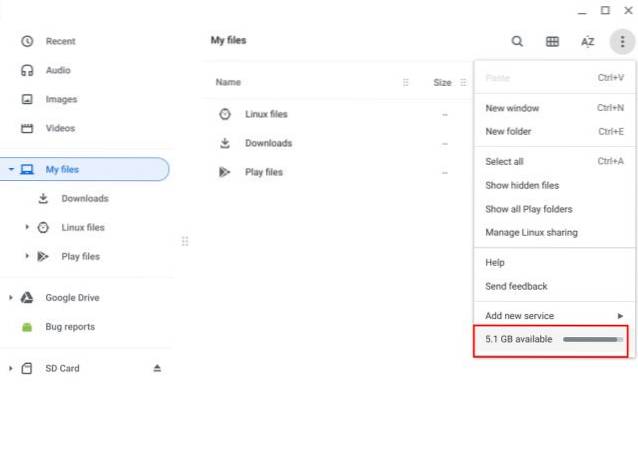
Innym sposobem sprawdzenia pamięci jest przejście do Chrome i wpisanie „chrome: // quota-internals”Na pasku adresu. Powinno to zawierać listę wolnego miejsca na dysku Twojego Chromebooka. Jeśli chcesz dowiedzieć się więcej o takich ukrytych adresach URL Chrome, przejdź do naszego połączonego artykułu. W każdym razie, teraz, gdy sprawdziłeś ilość wolnego miejsca na swoim Chromebooku, oto sposoby zwolnienia miejsca w systemie operacyjnym Chrome, które możesz wypróbować.
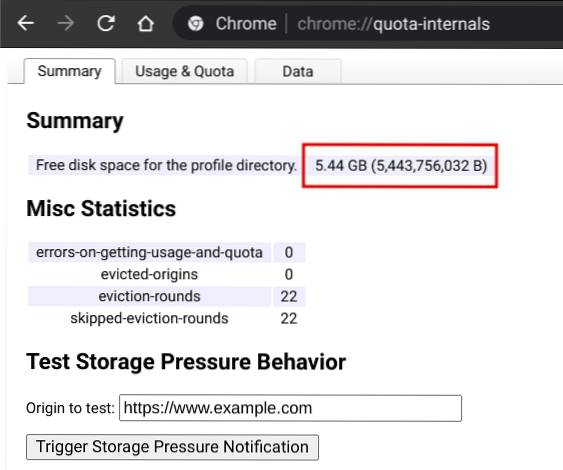
Zarządzanie pamięcią masową
Przede wszystkim polecam skorzystanie z wbudowane narzędzie do zarządzania pamięcią masową w systemie operacyjnym Chrome. Pozwala znaleźć wszystkie aplikacje i usługi, które zajęły miejsce na Twoim Chromebooku, w jednym miejscu. Oto jak się do tego zabrać.
1. Przede wszystkim otwórz stronę Ustawienia i przejdź do „Urządzenie" Sekcja. Teraz kliknij „Zarządzanie pamięcią masową”.
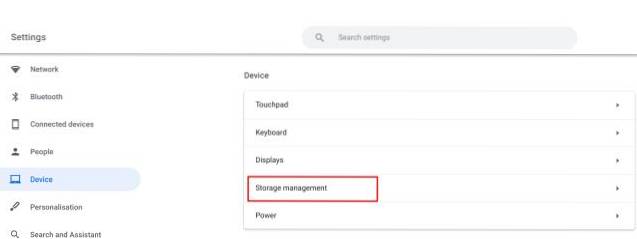
2. Tutaj możesz znaleźć wszystkie usługi, które zajęły miejsce na Twoim Chromebooku. Zaczniemy od „Moje pliki„. Kliknij go, a otworzy się aplikacja Pliki.
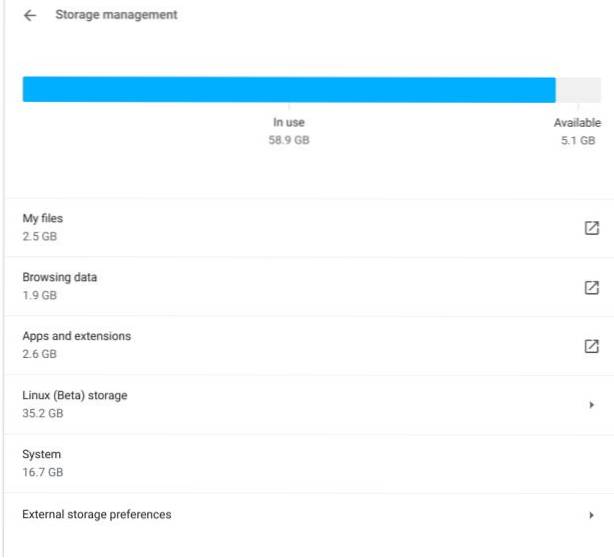
3. Otwórz plik Folder pobierania i wybierz pliki, których już nie potrzebujesz, i kliknij je prawym przyciskiem myszy. Na koniec kliknij „Usuń”. Jeśli chcesz zachować niektóre pliki, możesz przenieść je na kartę SD, ponieważ większość Chromebooków jest wyposażona w gniazdo kart microSD.
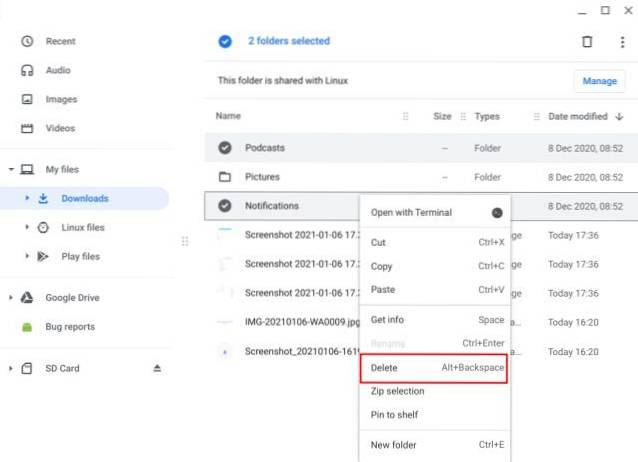
4. Następnie kliknij „Przeglądanie danych” na stronie Zarządzanie pamięcią masową. Otworzy się Chrome ze wstępnie zdefiniowanymi ustawieniami. Nie prosiłbym Cię o wyczyszczenie historii przeglądania i innych danych związanych z Internetem. Należy jednak wybrać opcję „Obrazy i pliki zapisane w pamięci podręcznej”I zmień Zakres czasu na„ Cały czas ”. Następnie kliknij „Wyczyść dane”. Powinno zwolnić sporo miejsca na Twoim Chromebooku.
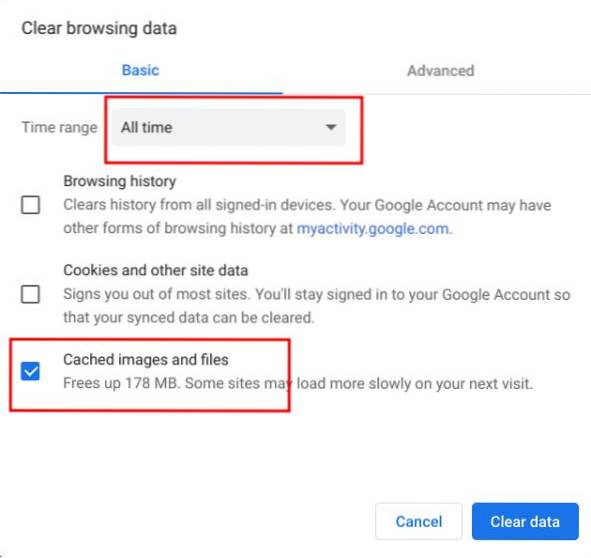
5. Po wykonaniu tej czynności kliknij „Aplikacje i rozszerzenia”I wyświetli listę wszystkich Twoich aplikacji internetowych, aplikacji na Androida i rozszerzeń.
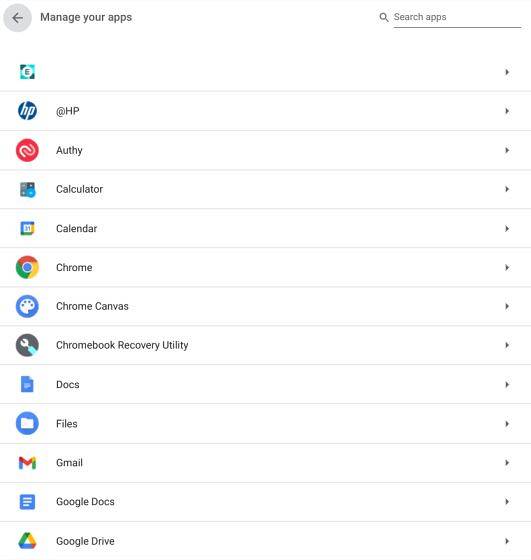
6. Jeśli nie chcesz aplikacji, po prostu ją otwórz i kliknij przycisk „Odinstaluj”. To wszystko. Powtórz ten proces dla wszystkich niepotrzebnych aplikacji.
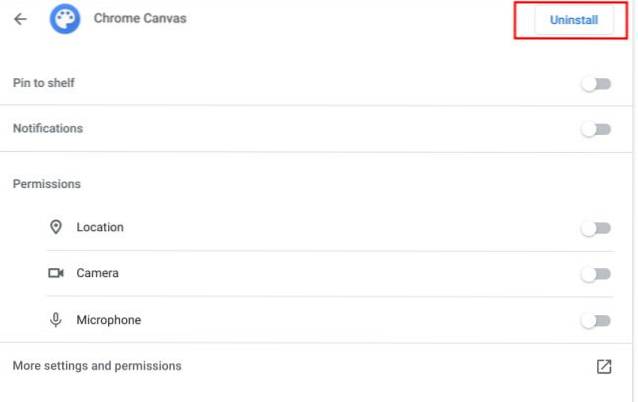
7. Wreszcie, dochodzimy do „przechowywania Linuksa (Beta)”. Otworzy się strona konfiguracji Linuksa. Tutaj kliknij „Zmiana”Obok„ Rozmiar dysku ”.
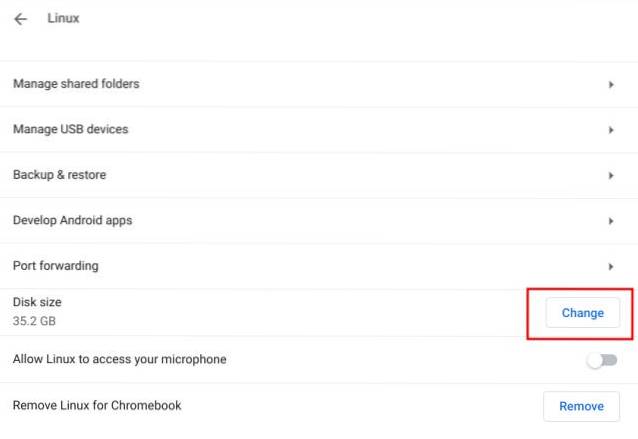
8. Następnie zmniejsz pamięć przypisaną do Linuksa za pomocą suwaka. Jeśli nie używasz Linuksa tak często, możesz zmniejsz go do 8 GB bez żadnych problemów.
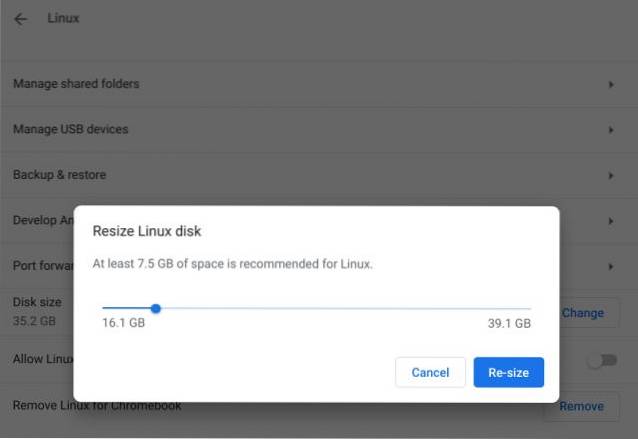
9. A jeśli ty w ogóle nie używaj Linuksa następnie kliknij „Usuń”. Zwolni to dużo miejsca na Twoim Chromebooku.
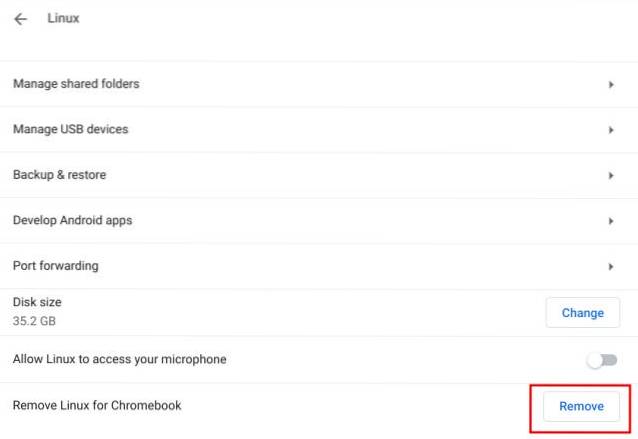
Wyczyść pamięć podręczną
1. Jeśli regularnie korzystasz z aplikacji na Androida na swoim Chromebooku, sprawdzaj dane aplikacji i pamięć podręczną. Aby to zrobić, otwórz Ustawienia -> Aplikacje w lewym okienku -> Sklep Google Play -> Zarządzaj preferencjami Androida. Teraz otworzy się strona ustawień Androida.
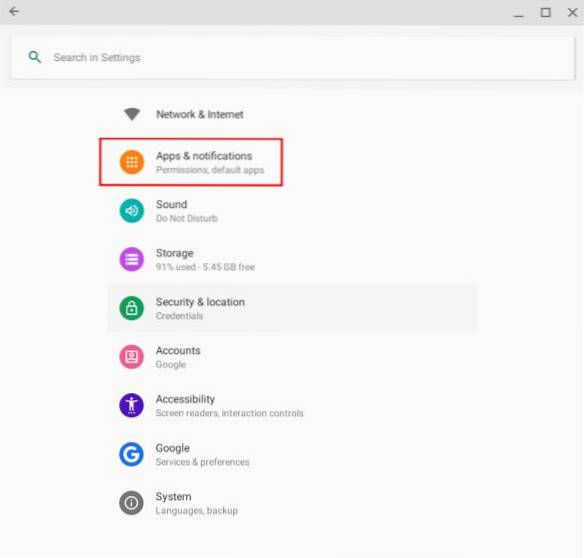
2. Następnie przejdź do Aplikacje i powiadomienia -> Zobacz wszystkie aplikacje. Tutaj otwórz aplikację, która zajęła nieproporcjonalnie więcej miejsca.

3. Teraz otwórz „Pamięć” i kliknij „Wyczyść pamięć podręczną„. Zrób to dla wszystkich dużych aplikacji.
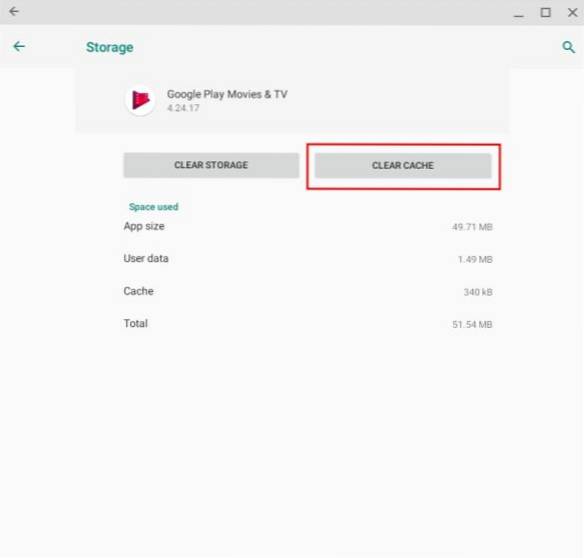
Wyczyść dane lokalne
1. Jak być może zauważyłeś, nie ma możliwości usunięcia plików zapisanych w pamięci podręcznej systemu operacyjnego w folderze „Offline”. Istnieje jednak obejście umożliwiające pozbycie się tych lokalnych plików danych. Możesz otworzyć Chrome i wpisać „chrome: // drive-internals”Na pasku adresu.
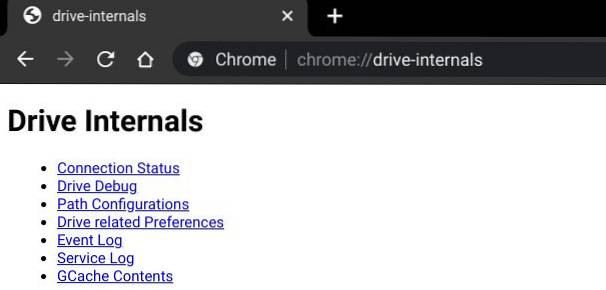
2. Tutaj znajdziesz opcję „Wyczyść dane lokalne”W sekcji Lokalne metadane. Po prostu kliknij, a system operacyjny usunie pliki już dostępne w chmurze. Ta opcja działa dobrze, jeśli pamięć wewnętrzna Chromebooka jest prawie pełna.
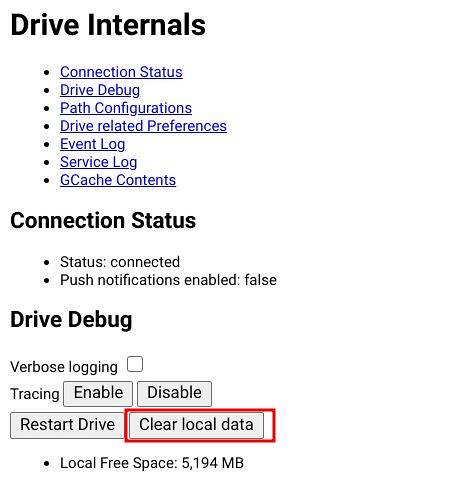
Przenieś pliki na Dysk Google
System operacyjny Chrome opiera się na zasadzie, że użytkownicy będą częściej korzystać z usług w chmurze i internetu, zamiast polegać na konwencjonalnych metodach przechowywania plików. Jednak nie ma możliwości przechowywania aplikacji na Androida lub Linuksa w chmurze. Tak więc, aby zwolnić miejsce, będziesz musiał przenieś swoje dokumenty, pliki multimedialne przechowywane lokalnie na Dysk Google.
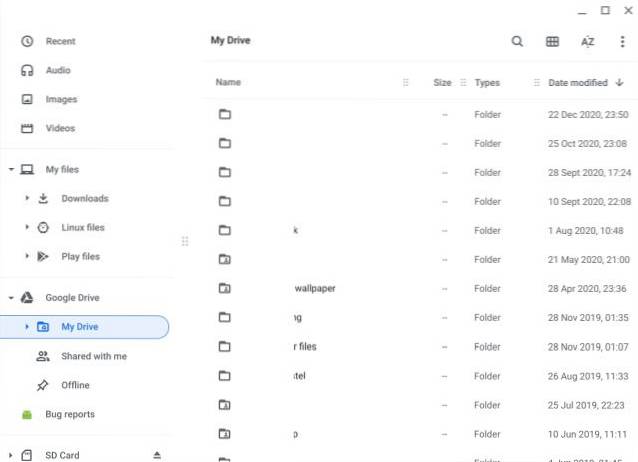
Możesz po prostu zaznaczyć pliki, które chcesz przenieść i po prostu przeciągnąć i upuść je do folderu Dysku Google lub użyj zwykłej metody wycinania i wklejania. Google oferuje 100 GB bezpłatnego miejsca na Dysku (oferta ograniczona) dla właścicieli Chromebooków, więc wkrótce nie powinno zabraknąć miejsca.
Usuń nieużywane konta użytkowników
Jeśli masz konto użytkownika znajomego lub członka rodziny, który założył konto tylko po to, aby wypróbować Chromebooka, powinieneś je usunąć, ponieważ wiele kont użytkowników zajmuje dużo miejsca.
Pamiętaj, że możesz usunąć tylko inne konta użytkowników jeśli jesteś właścicielem Chromebooka, który jest pierwszym użytkownikiem, który zalogował się na urządzeniu. Aby usunąć konto właściciela-użytkownika, będziesz musiał zresetować / powerwash swojego Chromebooka.
Możesz usunąć konta użytkowników na ekranie logowania. Po prostu kliknij ikonę strzałki i wybierz „Usuń konto”.

Wykonaj Powerwash na swoim Chromebooku
Jeśli żaden z wyżej wymienionych sposobów zwolnienia miejsca w systemie operacyjnym Chrome nie zadziałał, ostatnią deską ratunku jest mycie urządzenia. To będzie przywróć ustawienia fabryczne Chromebooka i otrzymasz zupełnie nowego Chromebooka z dużą ilością wolnego miejsca.
Pamiętać, spowoduje to usunięcie wszystkich plików lokalnych przechowywane w pamięci wewnętrznej (karta microSD nie zostanie dotknięta). Dlatego przed zresetowaniem Chromebooka zrób kopię zapasową wszystkich ważnych plików i folderów.
Aby powerwash Chromebook, otwórz Ustawienia -> Zaawansowane w lewym panelu -> Resetuj ustawienia -> Resetuj. Teraz Twój Chromebook uruchomi się ponownie i zresetuje się do ustawień fabrycznych.
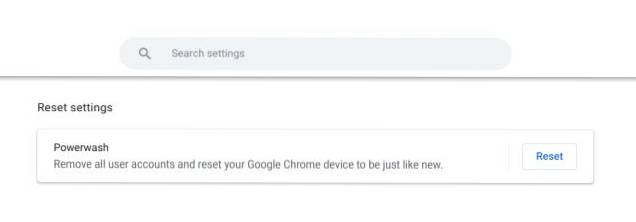
Lista popularnych Chromebooków
Nasz samouczek będzie działał na wszystkich poniższych Chromebookach. Nie jest to wyczerpująca lista i służy jedynie jako przykład.
| Nazwa handlowa | Nazwa modelu |
|---|---|
| Acer | Acer Chromebook 315 |
| Acer Chromebook CB315-3H-C2C3 | |
| Acer Chromebook CB315-3HT-C296 | |
| Acer Chromebook CB315-3H-C4QE | |
| Acer Chromebook CB315-2HT-44MJ | |
| Acer Chromebook CB315-3HT-C3J0 | |
| Acer Chromebook CB315-3H-C5JS | |
| Acer Chromebook CB315-3HT-C6XF | |
| Acer Chromebook CB315-3H-C36A | |
| Acer Chromebook CB315-3HT-C16B | |
| Acer Chromebook 314 | |
| Acer Chromebook CB314-1H-C34N | |
| Acer Chromebook CB314-1H-C66Z | |
| Acer Chromebook CB314-1H-C02A | |
| Acer Chromebook 311 | |
| Acer Chromebook CB311-9HT-C4UM | |
| Acer Chromebook CB311-9H-C12A | |
| Acer Chromebook 311 - CP311-3H-K5GD | |
| Acer Chromebook CB311-9H-C7C8 | |
| Acer Chromebook Spin 713 - CP713-2W-79H3 | |
| Acer Chromebook 512 - C851-C1J7 | |
| Acer Chromebook 311 Touch - CB311-9HT-C4UM | |
| Acer Chromebook Spin 311 - CP311-3H-K5GD | |
| Acer Chromebox CXI3 - CXI3-I7V16GNKM4 | |
| Acer Chromebox CXI3 - CXI3-4GKM4 | |
| Acer Chromebox CXI3 - CXI3-4GNKM4 | |
| Acer Chromebook Spin 13 - CP713-1WN-51EA | |
| Acer Chromebook Spin 713 - CP713-2W-79H3 | |
| Acer Chromebook Enterprise Spin 13 - CP713-1WN-76M7 | |
| Chromebook Spin 13 - CP713-1WN-813G | |
| CB714-1W-32D4 | |
| CB714-1W-525Q | |
| Acer Chromebook Spin 514 | |
| Acer Chromebook 311 C733-C0FK | |
| Acer Chromebook CB314-1H-P7ZZ | |
| ASUS | ASUS Chromebook C204EE |
| ASUS Chromebook C403NA | |
| ASUS Chromebook Flip C214MA | |
| ASUS Chromebook C203XA | |
| ASUS Chromebook C202XA | |
| ASUS Chromebook 14 C425TA | |
| ASUS Chromebook Flip C434TA | |
| ASUS Chromebook Flip C433TA | |
| ASUS Chromebook Flip C302CA | |
| ASUS Chromebook Flip C436FA | |
| ASUS Chromebook C202SA | |
| ASUS Chromebook C423NA | |
| ASUS Chromebook C523NA | |
| ASUS Chromebook C223NA | |
| ASUS Chromebook Flip C101PA | |
| Google Pixelbook Go GA00521-US | |
| Google Pixelbook Go GA00519-US | |
| Google Pixelbook Go GA00526-US | |
| Google Pixelbook Go GA00124-US | |
| Google Pixelbook Go GA00519-UK | |
| Google Pixelbook Go GA00523-US | |
| Google Pixel Slate C1A | |
| HP | Chromebook HP - 14a-na0003tu |
| HP Chromebook 11A G6 EE | |
| HP Chromebook x360 12b-ca0010TU | |
| Chromebook HP - 14a-na0002tu | |
| Chromebook HP - 11-v010nr | |
| Chromebook HP - 15-de0010nr | |
| Chromebook HP - 14-db0030nr | |
| Chromebook HP - 14-db0020nr | |
| Chromebook HP - 15-de0015nr | |
| Chromebook HP - 14a-na0097nr | |
| HP Chromebook - 14a dotykowy opcjonalnie | |
| Chromebook HP - 14-db0098nr | |
| HP Chromebook 11a-nb0047nr | |
| HP Chromebook 11a 11a-na0010nr | |
| HP Chromebook 11a 11a-na0060nr | |
| HP Chromebook 14A G5 | |
| HP Chromebook Enterprise 14A G5 | |
| Komputer HP Chromebook 11A G6 Education Edition | |
| HP Chromebook 14A G5 | |
| HP Chromebook 11A G8 Education Edition | |
| HP Chromebook x360 11 G3 EE | |
| Chromebook HP Pro c640 | |
| HP Chromebook 11A G8 Education Edition | |
| Komputer przenośny HP Chromebook 14A G5 | |
| Chromebook HP Pro c640 | |
| Chromebook HP Elite c1030 | |
| HP Pro c640 Chromebook Enterprise | |
| Komputer przenośny HP Elite c1030 Chromebook | |
| Chromebook HP Pro c645 | |
| HP Chromebook x360 12b-ca0010nr | |
| HP Chromebook x360 - 14c-ca0065nr | |
| HP Chromebook x360 - 14b-ca0010nr | |
| HP Chromebook x360 14a-ca0097nr | |
| HP Chromebook x360 14c-ca0085nr | |
| HP Chromebook x360 - 14ct-ca000 | |
| Komputer przenośny HP Chromebook 11 G1 1NW60UT | |
| Chromebook HP - 14-ca020nr | |
| HP Chromebook 11 G6 Education Edition 3PD94UT | |
| HP Chromebook x360 11 G1 EE - konfigurowalny | |
| Lenovo | Chromebook Duet (10,1 cala) 2 w 1 |
| Tablet Lenovo 10e Chromebook | |
| 500e Chromebook drugiej generacji (11,6 cala) Intel | |
| Chromebook 300e drugiej generacji (11,6 cala) | |
| 100e Chromebook drugiej generacji (11,6 cala) | |
| Chromebook 14e (14 cali) | |
| Chromebook C340 (11-calowy) | |
| Chromebook C330 (11,6 cala) | |
| Yoga Chromebook (15,6 cala) | |
| Chromebook 3 (14-calowy) | |
| Lenovo Chromebook S345 (14-calowy) | |
| Chromebook Flex 3i (11 ”) | |
| Chromebook Flex 5 (13 ”) | |
| 100e Chromebook drugiej generacji (11,6 cala) AMD | |
| Chromebook 300e drugiej generacji (11,6 cala) AMD | |
| Samsung | Chromebook Samsung Galaxy |
| Samsung Chromebook Plus (LTE) | |
| Samsung Galaxy Chromebook 2 | |
| Chromebook Samsung 4+ | |
| Chromebook Samsung 4 | |
| Samsung Chromebook Plus (V2) | |
| Chromebook Samsung 3 | |
| Samsung Chromebook Plus |
Zwolnij miejsce na Chromebooku, aby zrobić miejsce dla aplikacji na Androida i Linuksa
Wyżej wymienione sposoby powinny zapewnić wystarczającą ilość wolnego miejsca na dysku lokalnym, aby zainstalować dużą liczbę aplikacji na Androida i Linuksa. Wypróbuj je na swoim Chromebooku i daj nam znać, jeśli te metody Ci pomogły.
To powiedziawszy, jeśli planujesz używać swojego Chromebooka jako jedynego urządzenia, sugerowałbym przede wszystkim zakup Chromebooka z większą opcją przechowywania. W ten sposób będziesz mógł instalować i grać w gry takie jak Minecraft i Among Us na swoim Chromebooku, nie martwiąc się o miejsce na dane.
W każdym razie to wszystko od nas w tym artykule. Jeśli masz inne fajne sztuczki, aby zwolnić miejsce w systemie operacyjnym Chrome, nie zapomnij nas o tym powiadomić w sekcji komentarzy poniżej.
 Gadgetshowto
Gadgetshowto



